vue模拟el-table演示插槽用法
vue模拟el-table演示插槽用法
很多人知道插槽分为三种,但是实际到elementui当中为什么这么用,就一脸懵逼,接下来就跟大家聊一聊插槽在elementui中的应用,并且自己写一个类似el-table的组件
vue的slot分为三种::匿名插槽,具名插槽, 作用域插槽,主要作用:让父组件可以向子组件指定位置插入 html 结构,也是一种组件间通信的方式,适用于父组件=>子组件
1、匿名插槽
匿名组件相当于一个占位符,将父组件的数据传入子组件的slot标签内
父组件:
<template>
<ChildSlot>父组件调用</ChildSlot>
</template>
<script>
import ChildSlot from "@/components/ChildSlot";
export default {
components:{
ChildSlot
}
}
</script>
子组件:
<template>
<h1>我是子组件</h1>
<slot></slot>
</template>
<script>
export default {
name: "ChildSlot"
}
</script>
运行结果如下:
此时父组件中的“父组件调用”这段内容就传递到了子组件,并填入了slot挖的坑当中

2、具名插槽
具名插槽相当于给插槽添加了一个名字(给插槽加入name属性就是具名插槽)
父组件:
<template>
<child-slot>
<template v-slot:username>我是父组件传递的用户姓名</template>
</child-slot>
<child-slot>
<template v-slot:age>我是父组件传递的年龄</template>
</child-slot>
</template>
<script>
import ChildSlot from "@/components/ChildSlot";
export default {
components:{
ChildSlot
}
}
</script>
子组件:
<template>
<h1>我是子组件</h1>
<slot name="username"></slot>
<slot name="age"></slot>
</template>
<script>
export default {
name: "ChildSlot"
}
</script>
运行结果如下:
此时父组件中的根据slot的name,将内容填入了slot挖的坑当中,一个萝卜一个坑
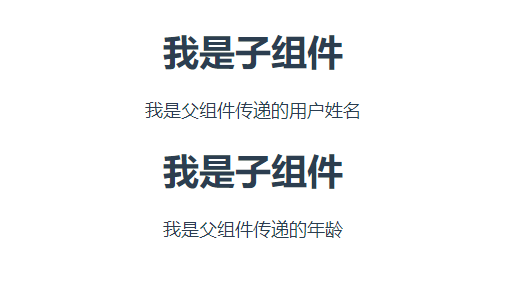
3、作用域插槽
与前两者的不同 slot自定义:name="值" 子组件可向父组件传递信息
父组件:
<template>
<child-slot>
<template v-slot="{username}">我是子组件传递的用户姓名:{{username}}</template>
</child-slot>
</template>
<script>
import ChildSlot from "@/components/ChildSlot";
export default {
components:{
ChildSlot
}
}
</script>
子组件:
<template>
<h1>我是子组件</h1>
<slot :username="username"></slot>
</template>
<script>
export default {
name: "ChildSlot",
data(){
return{
username:'java',
}
}
}
</script>
运行结果如下:
通过作用域插槽,我们可以将子组件中的值传入到父组件,在父组件进行数据处理后,填坑到子组件
4、模拟写一个el-table
先看一个el-table的例子,当需要对一行中的某一个单元格的内容进行处理的时候,需要用到slot插槽,例如下面的姓名name的处理
<template>
<el-table
:data="tableData"
style="width: 100%">
<el-table-column
label="姓名"
width="180">
<template slot-scope="scope">
<el-popover trigger="hover" placement="top">
<p>姓名: {{ scope.row.name }}</p>
<p>住址: {{ scope.row.address }}</p>
<div slot="reference" class="name-wrapper">
<el-tag size="medium">{{ scope.row.name }}</el-tag>
</div>
</el-popover>
</template>
</el-table-column>
<el-table-column
prop="address"
label="地址">
</el-table-column>
</el-table>
</template>
参照el-table,实现我们自己的table组件,讲解下为什么需要用插槽,用了哪些插槽
4.1为了传递table,首先通过匿名插槽,写一个的组件,目的就是模拟下面这三行内容
<el-table
:data="tableData"
style="width: 100%">
<template>
<div>
<slot></slot>
</div>
</template>
<script>
export default {
name: "MyTable"
}
</script>
4.2实现el-table-column,通过作用域插槽,写我们自己的el-table-column
<template>
<div>
<div>
<!--通过传递label标签,展示表头-->
<span v-if="label">{{ label }}</span>
</div>
<!--获取主页面的data值:$parent.$parent.$data.tableList-->
<div v-for="(user,index) in $parent.$parent.$data.tableList" :key="index">
<!--当传递prop属性的时候,就取user用户的数据-->
<div v-if="prop">{{user[prop]}}</div>
<!--当不传递prop属性的时候,将用户的数据通过row属性,传递到父组件当中,也就是app.vue-->
<slot v-else :row="user"></slot>
</div>
</div>
</template>
<script>
export default {
name: "MyTableColumn",
props: {
prop: {type: String},
label: {type: String}
}
}
</script>
4.2调用my-table,my-table-column
我们通过my-table标签,将内容my-table和my-table-column放置到my-table的匿名插槽中,并通过子组件的props属性,接收prop和label。如同elementui一样,如果prop为空,子附件将父组件的user通过作用域插槽传递到父组件,并在父组件进行处理
<template>
<div>
<my-table :data="tableList" style="display: flex; flex-direction: row;">
<my-table-column prop="name" label="姓名"></my-table-column>
<my-table-column prop="sex" label="性别"></my-table-column>
<my-table-column label="地址">
<template v-slot="scope">
<span style="background-color: deepskyblue">{{scope.row.address}}</span>
</template>
</my-table-column>
</my-table>
</div>
</template>
<script>
import MyTable from "@/components/MyTable";
import MyTableColumn from "@/components/MyTableColumn";
export default {
name: 'App',
components:{
MyTableColumn,
MyTable
},
data(){
return{
tableList:[
{
name: 'java大师1',
sex: '男',
address: '西藏1'
},
{
name: 'java大师2',
sex: '男',
address: '西藏2'
},
{
name: 'java大师3',
sex: '男',
address: '西藏3'
},
{
name: 'java大师4',
sex: '男',
address: '西藏4'
}
]
}
}
}
</script>
展示结果如下:





【推荐】国内首个AI IDE,深度理解中文开发场景,立即下载体验Trae
【推荐】编程新体验,更懂你的AI,立即体验豆包MarsCode编程助手
【推荐】抖音旗下AI助手豆包,你的智能百科全书,全免费不限次数
【推荐】轻量又高性能的 SSH 工具 IShell:AI 加持,快人一步
· DeepSeek 开源周回顾「GitHub 热点速览」
· 记一次.NET内存居高不下排查解决与启示
· 物流快递公司核心技术能力-地址解析分单基础技术分享
· .NET 10首个预览版发布:重大改进与新特性概览!
· .NET10 - 预览版1新功能体验(一)